昨晚看了用svg如何制作富有动态的tooltip,于是今天就心血来潮学着做一下,于是也成功做出来,也明白其中的原理,收获颇多阿!接下来要多去学习svg,这是个好东西。
这其中也注意了一些平时纠结的细节应该怎么去做,比如:
<article> <section> </section> <section> </section> </article>
article标签长度为600px,section 分别是300px,然后设置其为display:inline-block;然后是下面的效果:

本来按常理来说的话,应该是头像水平排列,这是因为display:inline-block;会将article标签和section标签之间空白渲染成空格,空格展位,所以会导致图片不在同一排,解决的办法是给article标签和section标签添加如下的css代码:
article{ width:600px; margin:200px; font-size:0; } article section{ display:inline-block; width:300px; font-size:14px; position:relative; }
于是空白去掉了!
另外对于svg的web图像,我们可以对其进行修改,使其图像的样式可进行修改,它的格式大概如下(举一例子):
<?xml version="1.0" encoding="utf-8"?> <!-- Generator: Adobe Illustrator 17.0.0, SVG Export Plug-In . SVG Version: 6.00 Build 0) --> <!DOCTYPE svg PUBLIC "-//W3C//DTD SVG 1.1//EN" "http://www.w3.org/Graphics/SVG/1.1/DTD/svg11.dtd"> <svg version="1.1" xmlns="http://www.w3.org/2000/svg" xmlns:xlink="http://www.w3.org/1999/xlink" x="0px" y="0px" viewBox="0 0 600 300" enable-background="new 0 0 600 300" xml:space="preserve"> <polygon points="89.571,6.648 513.333,6.648 590.25,75.342 553.002,215.306 313.065,273.358 300,293.352 288.876,272.71 48.936,215.306 9.75,75.342 "/> </svg>
于是我们不可能将其引入到html文件里面,如果说有很多这种svg图像,修改起来很麻烦!
于是使用的是ajax来加载这个图片:
html的dom:<svg data-src="bubble1.svg"></svg>
// 问题二:对于svg图像我们要如何引入,不可能将整个svg都引入吧,不便于修改编辑
// 技巧二:使用js进行加载
$('svg[data-src]').each(function(index, svg) { var src = $(svg).data('src'); //data用于获取data-*属性的路径 $.ajax({ url: src, dataType: 'xml', success: function(content) { var doc = content.documentElement; $(doc).attr({ width: $(svg).attr('width'), height: $(svg).attr('height') }); $(svg).after(doc).remove(); } }) });
还有对于图片的描边动画效果,这里又怎么个好的方法,只针对svg图像:
使用stroke-dasharray(虚线描边,可以不断尝试,使其调至适应大小,完成实现整个描边的效果)stroke-dashoffset(虚线间隔,调至整个svg没有描边的效果),然后使用transition实现这个动画
最终效果(如图,没有在线演示,动画效果出不来,不过下面贴的代码直接复制,再去下载两个svg图片和头像就可以使用)
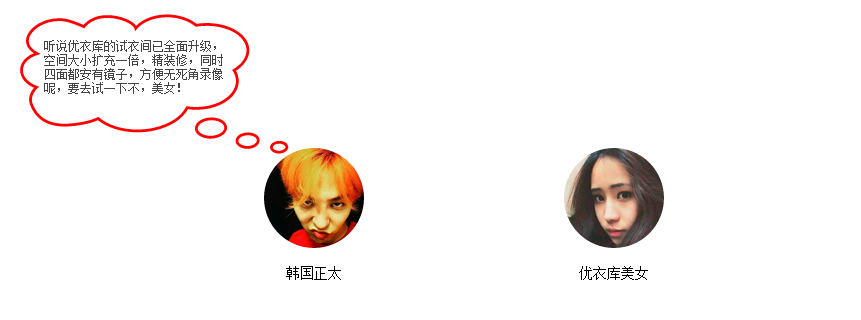
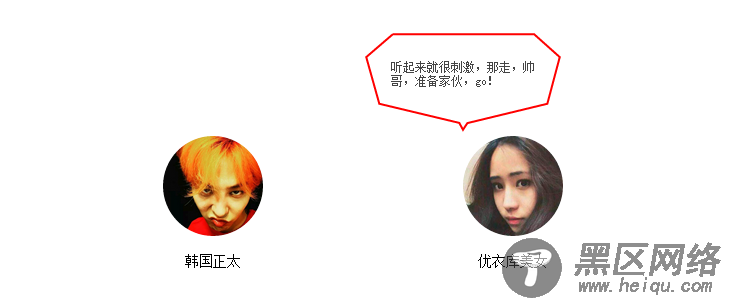
代码如下:
<!DOCTYPE html> <html lang="zh-cn"> <head> <title>toolTip聊天对话框制作</title> <meta charset="utf-8"/> <meta content="" /> <meta content="" /> <script type="text/javascript" src="https://www.jb51.net/jquery.js"></script> <style type="text/css"> h1{ color:red; font-size:18px; } article{ width:600px; margin:200px; font-size:0; } article section{ /*问题一:对于display:inline-block;会出现两个section无法并排排列,由于使用此属性会将article与section之间的空白处渲染成空格,于是无法并排*/ /*技巧一: 父元素设置 font-size:0;清除空白*/ display:inline-block; width:300px; font-size:14px; position:relative; } .text-center{ text-align:center; } #sound1,#sound2{ cursor:pointer; } #sound1 img,#sound2 img{ width:100px; height:100px; border-radius:100%; } .sound_1,.sound_2{ position:absolute; top:-104px; width:200px; height:100px; box-sizing: border-box; opacity:1; } .sound_2{ padding:28px; } .sound_1{ padding: 25px 68px 25px 30px; left: -150px; top: -134px; width: 280px; height: 140px; } .sound_1 svg ,.sound_2 svg{ position:absolute; top:0; left:0; } .sound_1 p,.sound_2 p{ position:relative; margin:0; color:#444; font-size:12px; } .sound_1 svg path, .sound_2 svg polygon{ fill:#fff;/*填充的颜色*/ stroke:red;/*描边的颜色*/ stroke-width: 6px;/*边的宽度*/ } .sound_1 svg #path1 { transform: scale(0, 0); transform-origin: center; opacity: 0; transition-duration: .3s; transition-delay: 0; } .sound_1 svg #path2 { transform: scale(0, 0); transform-origin: center; opacity: 0; transition-duration: .3s; transition-delay: .1s; } .sound_1 svg #path3 { transform: scale(0, 0); transform-origin: center; opacity: 0; transition-duration: .3s; transition-delay: .2s; } .sound_1 svg #path4 { transform: scale(0, 0); transform-origin: center; opacity: 0; transition-duration: .3s; transition-delay: .25s; } .sound_1 p { transition: .2s .35s; opacity: 0; transform: translate(0, -10px); } #sound1:hover .sound_1 svg #path1,#sound1:hover .sound_1 svg #path2,#sound1:hover .sound_1 svg #path3,#sound1:hover .sound_1 svg #path4{ transform: scale(1, 1); opacity: 1; transition-delay: 0; } #sound1:hover .sound_1 p{ opacity: 1; transform: translate(0, 0); } /*问题三:对于图片的描边动画效果,这里又怎么个好的方法,只针对svg图像*/ /*技巧三:使用stroke-dasharray(虚线描边,可以不断尝试,使其调至适应大小,实现描边的效果)stroke-dashoffset(虚线间隔,调至整个svg没有描边的效果),然后使用transition实现这个动画 */ .sound_2 svg polygon{ stroke-dasharray: 1500; stroke-dashoffset: 1500; fill-opacity: 0; transition: .6s; } .sound_2 p { transition: .4s; transform: scale(-0.5); opacity: 0; transform: translate(0, -10px); } #sound2:hover .sound_2 svg polygon{ stroke-dashoffset: 0; fill-opacity: 1; } #sound2:hover .sound_2 p { transform: scale(0); opacity: 1; transform: translate(0, 0); } </style> </head> <body> <h1>toolTip聊天对话框制作</h1> <article> <section> <div><img src="https://www.jb51.net/nan.jpg" /></div> <p>韩国正太</p> <div> <svg data-src="bubble1.svg"></svg> <p>听说优衣库的试衣间已全面升级,空间大小扩充一倍,精装修,同时四面都安有镜子,方便无死角录像呢,要去试一下不,美女!</p> </div> </section> <section> <div><img src="https://www.jb51.net/article/nv.jpg" /> </div> <p>优衣库美女</p> <div> <svg data-src="bubble2.svg"></svg> <p>听起来就很刺激,那走,帅哥,准备家伙,go!</p> </div> </section> </article> <script type="text/javascript"> $(document).ready(function() { // 问题二:对于svg图像我们要如何引入,不可能将整个svg都引入吧,不便于修改编辑 // 技巧二:使用js进行加载 $('svg[data-src]').each(function(index, svg) { var src = $(svg).data('src'); //data用于获取data-*属性的路径 $.ajax({ url: src, dataType: 'xml', success: function(content) { var doc = content.documentElement; $(doc).attr({ width: $(svg).attr('width'), height: $(svg).attr('height') }); $(svg).after(doc).remove(); } }) }); }) </script> </body> </html>
